Счетчик Liveinternet на сайт. Инструкция по установке.
 В данной статье мы с вами рассмотрим один из самых популярных среди вебмастеров счетчик посещаемости от Liveinternet. Узнаем, для чего нужен данный счетчик посещаемости. Зарегистрируемся на сервисе Liveinternet и ознакомимся с подробной инструкцией по получению и установке кода счетчика Liveinternet на сайт.
В данной статье мы с вами рассмотрим один из самых популярных среди вебмастеров счетчик посещаемости от Liveinternet. Узнаем, для чего нужен данный счетчик посещаемости. Зарегистрируемся на сервисе Liveinternet и ознакомимся с подробной инструкцией по получению и установке кода счетчика Liveinternet на сайт.
Зачем устанавливать счетчик посещений Liveinternet.
Многие вебмастера после создания нового сайта первым делом устанавливают на него счетчики посещаемости. Ведь каждый вебмастер хочет знать, на сколько его сайт интересен посетителям. С помощью счетчика вебмастер сможет ответить на такие волнующие его вопросы:
- сколько посетителей посещает его сайт ежедневно, еженедельно, ежемесячно и т.д.;
- сколько страниц просматривают посетители, приходящие на сайт;
- какие страницы наиболее популярны среди его посетителей;
- как много времени проводят посетители на его сайте;
- с каких поисковых систем приходят посетители на сайт;
- по каким поисковым запросам переходят на сайт;
- сколько посетителей находятся в данный момент на сайте (on-line);
- с каких сайтов и социальных сетей переходят на его сайт и количество этих переходов;
- если на сайте имеется почтовая рассылка, то вебмастер наверняка захочет узнать статистику по переходам с писем;
- с каких городов и стран приходят посетители и много других отчетов.
Другим приятным бонусом установки кода счетчика от Liveinternet на сайт является то, что в случае, если вы укажете участие вашего сайта в рейтинге сайтов, то с данного очень трастового сервиса вы получите бесплатную жирную открытую обратную ссылку на ваш сайт.
Данный счетчик вам также будет необходим, когда у вашего сайта будет большая посещаемость, и вы захотите на нем зарабатывать. Ведь многие сервисы (в том числе многие сервисы контекстной, баннерной и тизерной рекламы) принимают только сайты, удовлетворяющие определенным требованиям, среди которых порог посещаемости. А для проверки посещаемости сайта они требуют доступ именно к счетчику от Liveinternet.
Регистрация в сервисе и получение кода счетчика Liveinternet.
Для установки счетчика на сайт в левом верхнем углу главной страницы нажимаем на ссылку «Получить счетчик» или переходим по данному адресу liveinternet.ru/add. Появляется форма для заполнения.
Зеленым цветом отмечены поля, обязательные для заполнения.
В поле “Адрес” указываем адрес вашего сайта;
В поле “Синонимы” указываем другие адреса, по которым доступен ваш сайт. На картинке я указал адрес сайта с www;
В поле “Название” указываем название вашего сайта;
В поле “E-mail” указываем реальный адрес вашего почтового ящика, на который придет письмо с подтверждением;
В поле “Пароль” указываем пароль для доступа к вашей статистике;
В поле “Ключевые слова” через запятую или пробел указываем основные ключевые слова, описывающие ваш сайт. Они используются при поиске по рейтингу;
В поле “Статистика” указываем, будет ли доступ к вашей статистике всем желающим или только для тех, кто знает пароль;
В поле “Подписка” ставим галочку, если хотим получать информацию об изменениях в сервисе;
В поле “Язык” указываем основной язык, на котором сделан ваш сайт;
В поле «Участие в рейтингах» по умолчанию стоит “не участвовать”. Для получения бесплатной жирной обратной ссылки на ваш сайт с данного сервиса советую в данном поле выбрать категорию, наиболее подходящую тематике вашего сайта. В этом случае кроме бесплатной жирной ссылки сайт будет участвовать в рейтинге сайтов данного сервиса, и вы будете получать дополнительные переходы с рейтинга, когда позиции вашего сайта будут высокими.
Когда все заполните, нажимаете на кнопку “Дальше” и попадете на следующую страницу, где вам предложат еще раз все проверить. Если все заполнено правильно, нажмите на кнопку “зарегистрировать”.
Появляется следующая страничка, в которой нам говорят о том, что наш сайт успешно зарегистрирован, и на указанный нами e-mail отправлено уведомление о регистрации. В письме будут указаны все ваши данные, которые вы заполнили в форме, включая пароль. Также в письме будет указана ссылка для получения кода счетчика и ссылка на страницу со статистикой вашего сайта. Далее для получения кода счетчика нажимаем на кнопку “Получить html-код счетчика”.
Вы попадаете на страничку, где вам предлагается выбрать один из множества вариантов счетчиков. Кликнув по картинке счетчика, вы сможете выбрать другой цвет.
После выбора нужного счетчика в самом низу страницы снова нажмите на кнопку “Получить html-код счетчика”. Вы попадаете на страницу с кодом счетчика.
Копируете данный код и вставляете в шаблон вашего сайта между тегами <body> и </body>.
Установка счетчика посещений Liveinternet на сайт Joomla.
Установка счетчика на сайт Joomla очень проста. Рассмотрим два способа установки счетчика на сайт Joomla: один из способов это напрямую отредактировать файл шаблона index.php, второй способ это вставить код счетчика в модуль, а затем данный модуль вывести в доступную для вашего шаблона позицию.
Отредактировать файл шаблона можно двумя способами. Первый способ это непосредственно подключиться при помощи FTP клиента (например, Filezilla) к серверу вашего хостинг-провайдера, на котором лежат файлы вашего сайта. Файл index.php можно найти по данному адресу: /корневая_папка_вашего_сайта_на_хостинге/templates/папка_с_вашим_шаблоном/index.php). Открываем данный файл и перед закрывающим тегом </body> вставляем код счетчика. Второй способ заключается в том, чтобы отредактировать файл шаблона непосредственно из админки Joomla. Для этого в административной панели заходим в меню “Расширения” => “Менеджер шаблонов”.
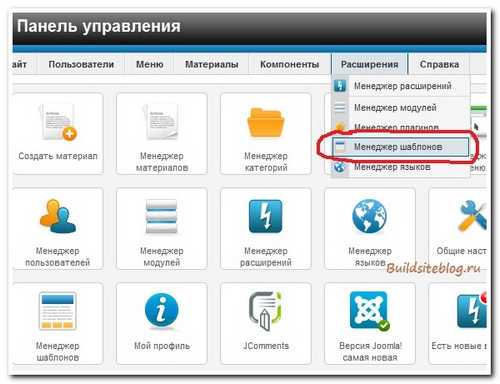
Открываем ваш текущий шаблон и в разделе “Основные файлы шаблона” выбираем “Изменить шаблон главной страницы”.
Находим закрывающий тег </body> и вставляем перед ним полученный нами код счетчика. У меня получилось вот так:
Советую вставлять код счетчика именно как можно ближе к закрывающему тегу </body>, т.к. в случае проблем в сервисе LiveInternet они не повлияют на открытие страниц вашего сайта.
Теперь рассмотрим установку кода счетчика на сайт Joomla при помощи модулей. Для этого в админке Joomla заходим в “Расширения” => “Менеджер модулей”.
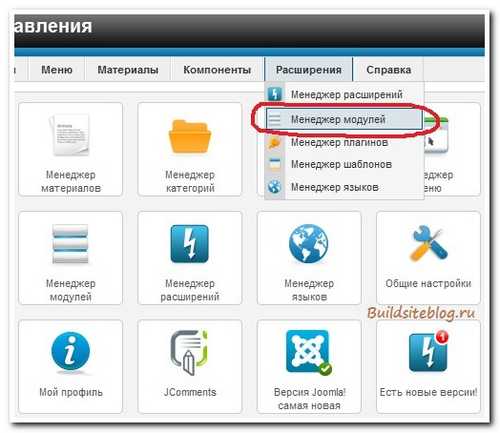
Нажимаем на кнопку “Создать”, выбираем тип модуля “html-код”. Заполняем поле “Заголовок”. Я выбрал опцию скрытия заголовка модуля, чтобы в модуле отображался только информер счетчика. Перед вставкой кода счетчика в указанное на скриншоте место нажмите на кнопку “Выключить редактор”. В поле “Позиция” укажите наиболее подходящую позицию для вашего шаблона. Нажмите на кнопку “Сохранить и закрыть”.
PS: В некоторых случаях может возникнуть такая ситуация, что после сохранения созданного модуля код счетчика обрезается. В этом случае нужно зайти в “Расширения” => “Менеджер плагинов” => “Редактор – TynyMCE”. Этот редактор используется по умолчанию. Удалить тег "script" из раздела “Запрещенные теги” и сохранить изменения. После этих манипуляций при сохранении модуля код счетчика не будет обрезаться. Затем в целях безопасности рекомендую вернуть на место тег "script".
Установка кода счетчика Liveinternet на сайт Wordpress.
Здесь также рассмотрим два способа установки кода счетчика: прямым редактированием файла шаблона и установку кода при помощи виджета из административной панели.
Рассмотрим вначале более простой способ установки кода счетчика – это при помощи виджета. Для этого в административной панели заходим в пункт “Виджеты” в разделе “Внешний вид” и в списке доступных виджетов выбираем виджет с названием “Текст”.
Далее выбираем область, в которой будет опубликован данный виджет и нажимаем на кнопку “Добавить виджет”.При необходимости, указываем заголовок нашего виджета. Под заголовком в основную область вставляем код счетчика и нажимаем на кнопку “Сохранить”. После этих манипуляций информер счетчика появится в том месте страницы сайта, в котором вы опубликовали виджет.
Для прямой вставки кода счетчика вторым способом без использования виджетов подключаемся при помощи ftp клиента (например, filezilla) к серверу, на котором расположены файлы сайта, открываем на редактирование необходимый нам файл и вставляем перед закрывающим тегом </body> код счетчика. В какой файл вставлять код счетчика зависит от того, в каком месте сайта мы хотим отображать информер нашего счетчика.
Необходимые нам файлы расположены по данному пути: /корневая_папка_вашего_сайта_на_хостинге/wp-content/themes/папка_с_вашей_темой оформления/).
- Если мы хотим, чтобы информер нашего счетчика отображался в подвале (footer – нижняя часть страницы сайта), то вставляем код счетчика в файл footer.php;
- Если мы хотим, чтобы информер нашего счетчика отображался в боковой панели (sidebar), то вставляем код счетчика в файл sidebar.php;
- Если мы хотим, чтобы информер нашего счетчика отображался в шапке (Header – верхняя часть страницы сайта), то вставляем код счетчика в файл header.php.
Постарался расписать все подробно, но если у вас возникли вопросы, задавайте их в комментариях.
Вы можете помочь проекту, рассказав о нем в социальных сетях:
Спасибо!

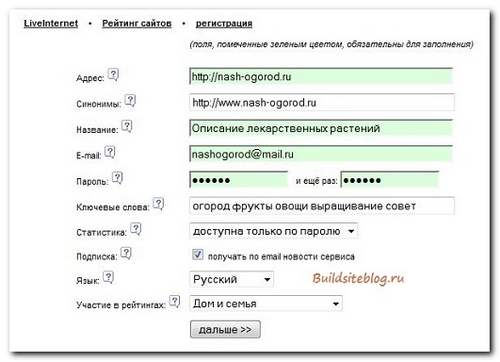
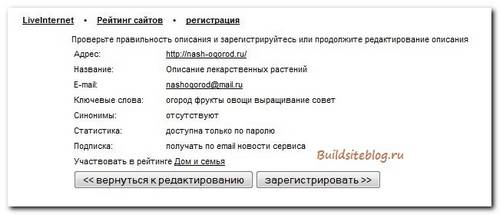
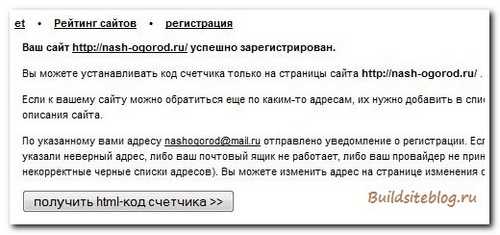
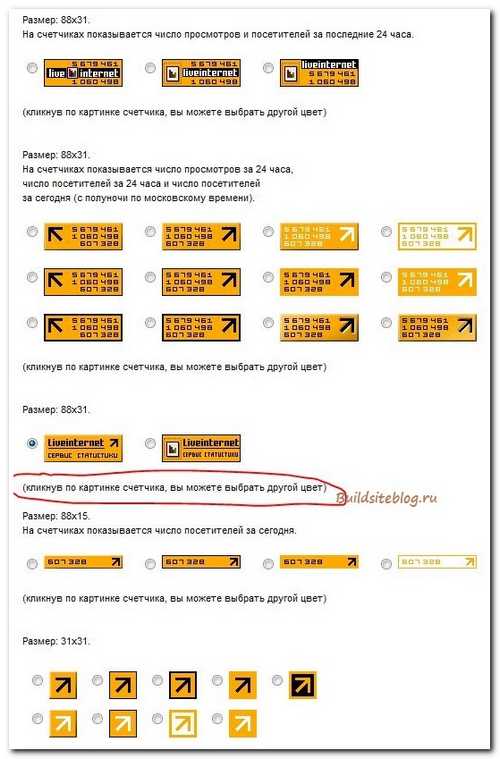
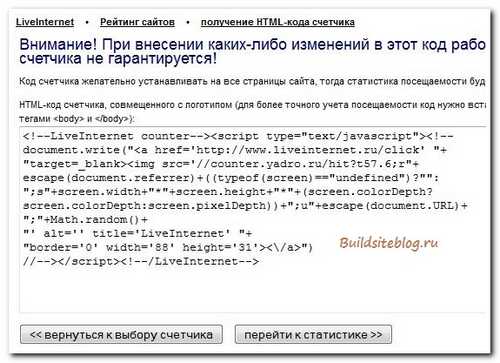
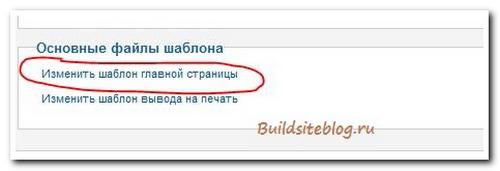
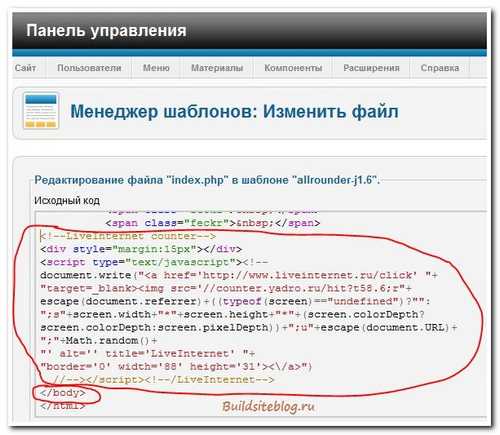
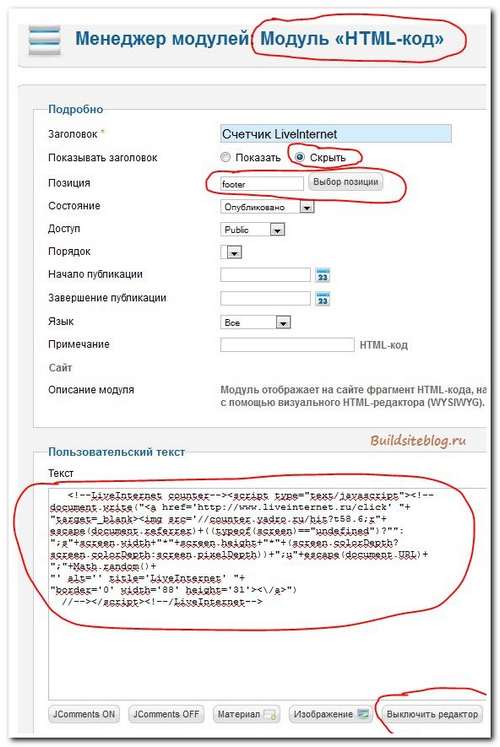
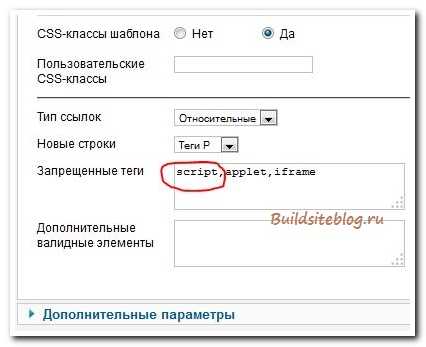
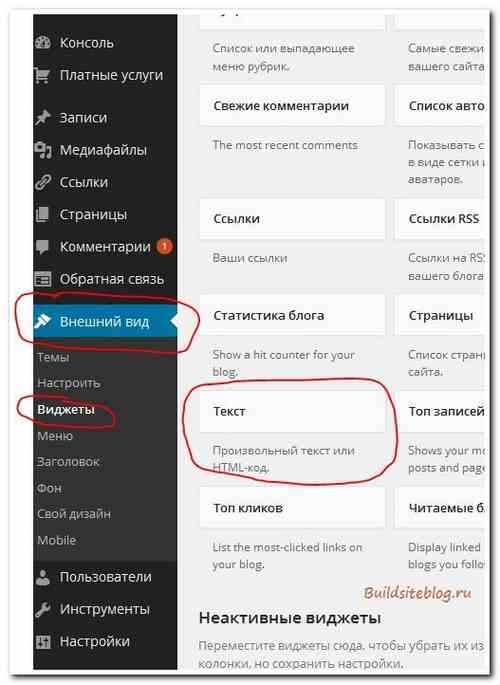
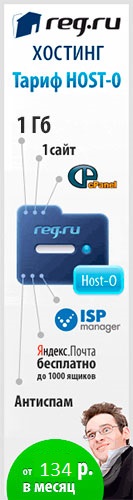
Комментарии